ArcMap进行标记符号制作
Posted 魏晓蕾
tags:
篇首语:本文由小常识网(cha138.com)小编为大家整理,主要介绍了ArcMap进行标记符号制作相关的知识,希望对你有一定的参考价值。
在一个完整的制图过程中,符号制作的成本一般占70%或者更多,是整个制图过程中工作量最大的部分。

如果一开始具有制作所需的符号库,那么,制图工作就会变得轻松得多。符号的制作一般遵循以下几方面:
- 符号制作必须根据一定的规范进行处理
- 符号是现实的抽象表达
- ArcGIS符号遵循层的概念
- 可利用图像处理、字体软件等工具进行符号前期处理

ArcGIS的符号库为.style文件,其实则是一个access文件,使用ArcMap可以引用这些符号库。在菜单中,【自定义】–【样式管理器】中,可以选择引用的符号库。


从符号库的结构中可以看到,ArcGIS支持的哪些符号。一般情况下,我们都是使用矢量数据进行制图,因此,我们关注得最多的是标记符号(点符号)、线符号、填充符号(面符号)及文字符号。
首先看标记符号,标记分为3D符号和二维符号,在一般的二维地图制作里面,图片标记符号和字符标记符号又是最常用的符号。

图标比较符号比较简单,只要预先制作好图片(一般使用photoshop等图像处理软件来制作),在符号库中直接导入符号即可,如下图。
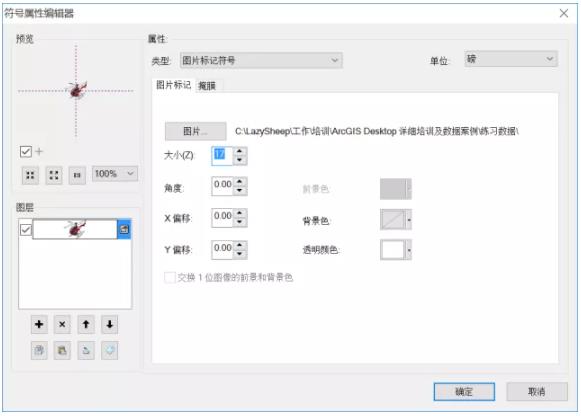
图片标记符号虽然容易制作,但由于导入来的是位图,在展示的时候在周边会存在一些发虚现象,而且一旦变成符号,就不能更改其颜色,只能修改符号显示的大小;虽然在制作过程中给我们带来便利,但后续的提升还是相对比较麻烦。
字符标记符号,从字面上可以看出符号的来源是来自字体。现在很多大型的图形软件都支持从字体里面读取符号,像PS、CAD、coreldraw等,而且基于字体库所制作的符号,在很多素材网上很容易获取,因此,字符标记是一种非常好的选择方式。
字符标记符号的好处在于不管符号放大或缩小,都有一个很好的显示效果,同时可以随时设置颜色,不像图片标记符号那样受各种限制。当然了,如果本机中没有对应的字体库,字符标记符号也是显示不出来的,因此,它唯一的弊端就是需要安装第三方字体(如果本机中没有这些字体) 。
字符标记符号都是直接读取C:\\Windows\\Fonts 目录下的字体库。ArcGIS在安装的时候会将一些字体库注册到该目录中,如果是第三方的字体,则可以直接拷贝到该目录或者选中后点击右键进行安装。如下图。

字体安装好后,字符标记符号才能正常显示,如下图。
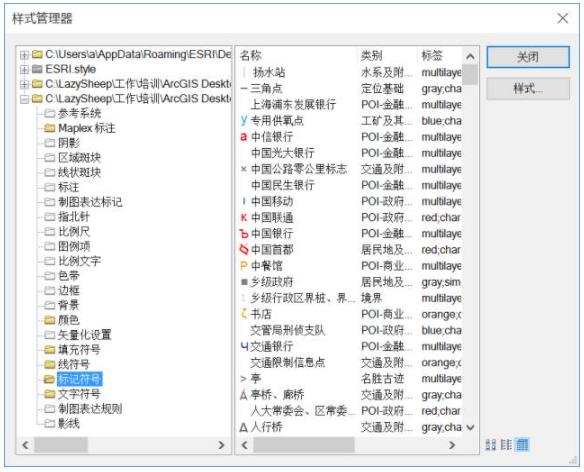
注册字体库前的标记符号。

注册字体库后的标记符号
新建的字符标记符号,可以设置符号的图形、大小、颜色等,如下图所示。
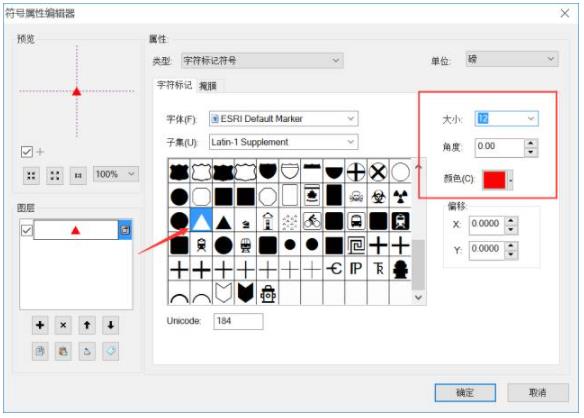
一般建议在符号制作的时候按照规范要求,设置好符号的大小和颜色,虽然符号可以后期在ArcMap的图层设置中修改,但那个修改只是保存在mxd中,并不会反映到最终的符号库中。如果在符号库中直接按规范设置好,符号库就真正是实现了拿来即用了。
ArcGIS所有的符号都基于层的理念来制作的。所谓层的概念,就是上下层的压盖关系,上层压盖下层。如果一些复杂的点符号,没办法在字体中直接选择,那么,可以通过叠加多个符号进行制作。如下图所示。
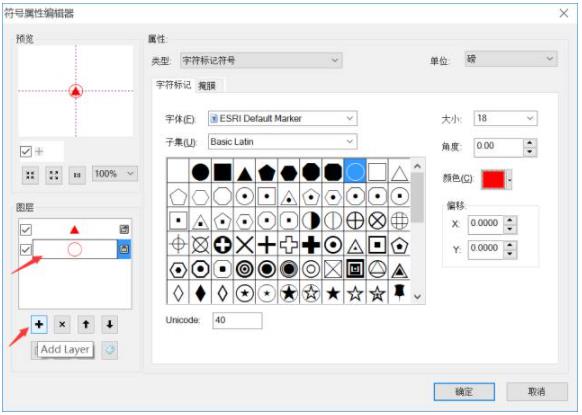
通过在符号中增加一个层,选用不同的符号,实现字符标记的组合显示,这样一个复杂的符号就可以通过简单的符号实现了。如果运用的好的话,一些非常漂亮的符号也可以诞生,请看下图。

这个漂亮的热带灌丛符号就是通过几个不同的符号进行大小、偏移、旋转、着色组合而成。
最后,不要忘记给符号进行标准的命名!因为随着符号的增多,在符号库里面检索符号会变得特别困难。标准的命名方便我们直接在软件中检索出符号(从ArcGIS Desktop10.0就可以支持这个功能了)。
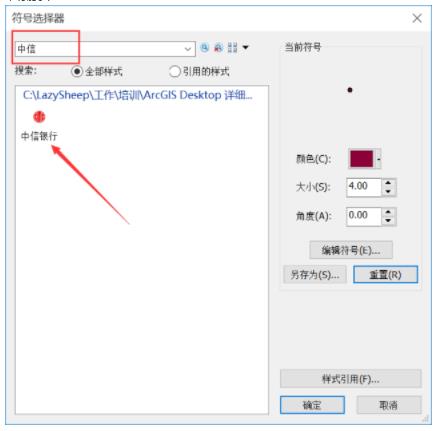
另外,如果没找到好的字体符号,也不想使用图片标记,那可以自己去制作字体。笔者推荐使用一个字体制作软件–fontcreator,简单易用。
以上是关于ArcMap进行标记符号制作的主要内容,如果未能解决你的问题,请参考以下文章